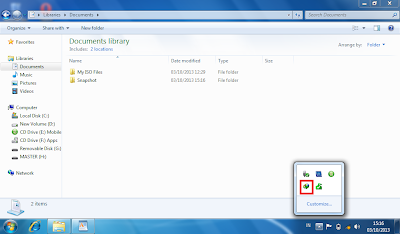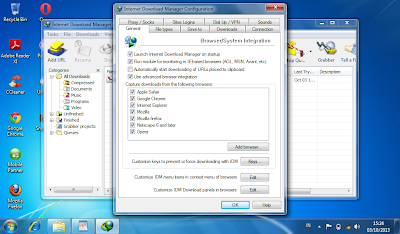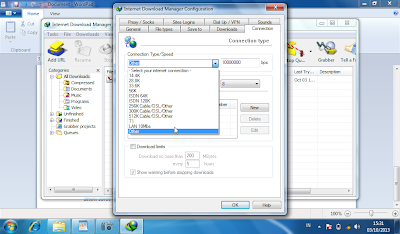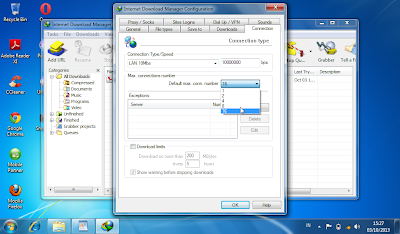artikel ini membahas bagaimana cara melakukan pengaturan secara manual pada program Internet Download Manager agar berkinerja semakin cepat.
tentu banyak dari pengguna windows yang telah mengenal salah satu program aplikasi terpopuler yang berjalan pada sistem operasi windows yaitu Internet Download Manager. salah satu aplikasi dengan tampilan tatap muka sederhana, mudah untuk dioperasikan serta sangat berguna untuk urusan mempercepat pemuatan pengunduhan data file dari internet. sayangnya aplikasi ini berbayar atau dengan kata lain untuk menggunakan program aplikasi secara penuh pengguna harus membeli sebuah lisensi yang sah untuk aktivasi. meskipun demikian pengembang program aplikasi ini memberikan 30 hari masa percobaan kepada pengguna, wow!.. itu sudah lebih dari cukup bukan?
pada kesempatan kali ini, the journey tidak akan membahas tentang sistem aktivasi melainkan berbagi bagaimana cara melakukan pengaturan secara manual pada program aplikasi tersebut agar dapat bekerja lebih optimal dalam urusan mengunduh file menjadi lebih cepat. sebelum mengikuti langkah-langkah pengaturan pastikan bahwa program aplikasi ini sudah terpasang. berikut mari kita lihat bagaimana langkah-langkah pengaturan lanjutan pada program aplikasi Internet Download Manager (IDM).
1. seret kursor kekanan bawah tepatnya pada Icon tray Windows, dan klik icon Internet Download Manager, langkah ini berfungsi untuk membuka jendela program aplikasi Internet Download Manager dengan cepat tanpa melalui Star Menu windows dan kolom pencarian.
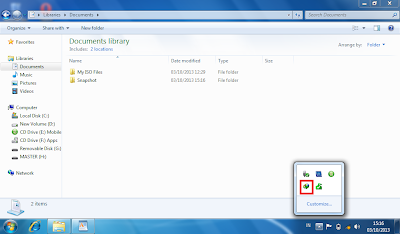 |
| Klik Icon tray Windows |
2. pada jendela aplikasi Internet Download Manager, sorot dan pilih menu Downloads >> Option untuk membuka jendela pengaturan konfigurasi lanjutan dari aplikasi Internet Download manager.
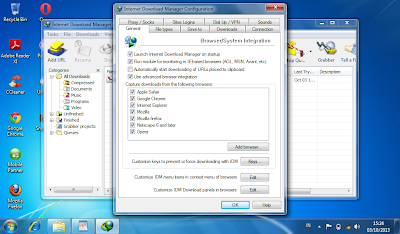 |
| Pilih Menu download Option |
3. pada jendela Internet Download Manager Configuration pilih menu Connection. sampai disini sorot dan pilih pada Connection Type/Speed>> other
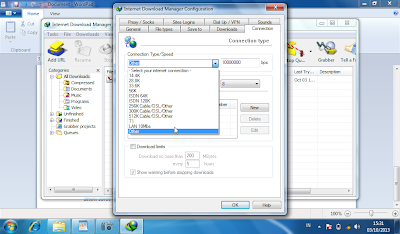 |
| IDM Other Connection |
4. setelah itu sorot dan pilih pada Default max.conn.number, kemudian ganti 8 menjadi angka 16 dengan mengklik menu dorop down yang ada.
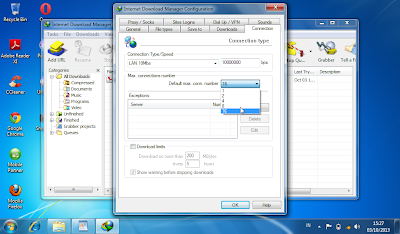 |
| IDM 16 Connection |
5. yang terakhir pilih OK untuk mengakhiri.
hanya ada 6 langkah mudah untuk membuat pengaturan lanjutan pada program aplikasi ini dan selanjutnya silahkan rasakan sendiri perbedaan yang terjadi saat mengunduh file dari internet. sebenarnya sistem kerjanya mudah ditinjau dari segi logika, pada sistem pengaturan bawaan IDM jenis koneksinya hanya dibagi menjadi 8 dan setelah melakukan pengaturan ini jenis sambungan yang dilakukan oleh program ini akan dibagi menjadi 16 jenis sambungan. cara ini juga bisa dilakukan dengan cara otomatis menggunakan software IDM optimization proses cara kerjanya akan sama dengan cara manual yang ada pada artikel ini.